Jeśli szukasz sposobu na wielokrotne tworzenie pętli GIF, w tym poście dowiesz się, jak zapętlać GIF-y na zawsze i jak zatrzymać zapętlanie GIF-ów. Jeśli chcesz utworzyć GIF z wideo, wypróbuj MiniTool MovieMaker opracowany przez MiniTool.
Przyjrzyjmy się teraz, jak zapętlić GIF w nieskończoność i jak zatrzymać zapętlanie GIF-a.
Jak zapętlić GIF w nieskończoność
Oto dwie metody, które pomogą Ci dodać niekończącą się pętlę do GIF-a.
Photoshop
Photoshop umożliwia nie tylko edycję zdjęć, ale także edycję GIF-ów, na przykład dodawanie tekstu do GIF-a, zapętlanie GIF-a na zawsze, dzielenie GIF-a, zmianę rozmiaru GIF-a i tak dalej. Co ważniejsze, można go użyć do konwersji MP4 na GIF.
Tutaj pokazujemy, jak tworzyć nieskończoną pętlę GIF w Photoshopie.
Krok 1. Uruchom aplikację Photoshop zainstalowaną na komputerze.
Krok 2. Przeciągnij i upuść docelowy GIF do Photoshopa. Lub przejdź do Plik> Otwórz> Otwórz za pomocą… aby zaimportować GIF.
Krok 3. Następnie wszystkie klatki GIF wyświetlają się na osi czasu w oknie, możesz dostosować prędkość GIF lub usunąć klatki z GIF.
Krok 4. Następnie kliknij Pętlę opcja w lewym dolnym rogu osi czasu i wybierz Na zawsze z listy rozwijanej. Lub wybierz Inne… aby ustawić czasy pętli GIF.
Krok 5. Stuknij w Plik> Zapisz dla Internetu (starsza wersja) aby wyeksportować plik GIF z pętlą.
Krok 6. Na koniec wybierz GIF w oknie Eksportuj i zapisz go na swoim komputerze.
Poleć artykuł:Jak zmienić rozmiar obrazu w Photoshopie i 2 alternatywne metody.
Ezgif
Jako ekspres do GIF-ów w pętli i edytor GIF, Ezgif służy do ustawiania GIF-ów w pętli, konwertowania GIF-ów na wideo, dzielenia GIF-ów, odwracania GIF-ów itp.
Chcesz, aby twoja pętla GIF była na zawsze? Wykonaj następujące kroki, aby dowiedzieć się, jak zapętlić GIF w nieskończoność.
Krok 1. Otwórz stronę Ezgif w przeglądarce.
Krok 2. Uruchom narzędzie GIF Maker, klikając GIF Maker .
Krok 3. Wybierz GIF, który chcesz zapętlić z urządzenia i dotknij Prześlij i utwórz GIF! .
Krok 4. Domyślną opcją pętli jest pętla na zawsze. Jeśli nie chcesz wprowadzać żadnych zmian, po prostu naciśnij Utwórz GIF! przycisk, aby przejść dalej.
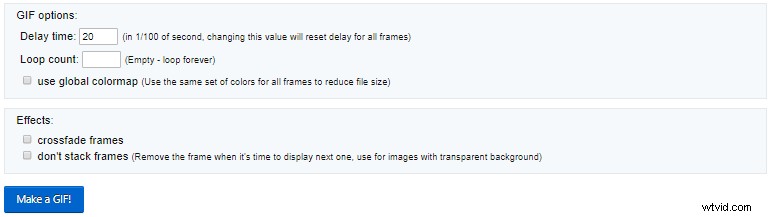
Krok 5. Później możesz wyświetlić podgląd GIF. Jeśli wszystko jest w porządku, naciśnij zapisz przycisk, aby zapisać zapętlony GIF.
Jak zatrzymać GIF przed zapętlaniem
Czasami zapętlanie GIF-ów może być denerwujące i doprowadzać do szału. Jak więc usunąć pętlę z GIF-ów? Ta część pokaże Ci, jak to działa.
Aby powstrzymać zapętlanie GIF-ów, tutaj polecamy najlepszy edytor obrazów online – Lunapic. Jest darmowy i wszechstronny, zawiera prawie wszystkie zaawansowane funkcje edycji obrazu, takie jak uczynienie obrazu przezroczystym, usunięcie pętli z GIF itp.
Oto jak zatrzymać zapętlanie GIF-a.
Krok 1. Wejdź na stronę Lunapic.
Krok 2. Kliknij Prześlij aby przesłać zapętlony GIF.
Krok 3. Następnie przejdź do Animacji> Edytuj animację GIF .
Krok 4. Wybierz Czas pętli 1 w polu Zapętlanie i kliknij Zastosuj zastosować zmianę
Krok 5. Po zakończeniu procesu kliknij prawym przyciskiem myszy ten plik GIF, aby zapisać go z Lunapic.
Wniosek
Bardzo łatwo jest zapętlić GIF w nieskończoność, prawda? Wybierz swój ulubiony program do tworzenia pętli GIF i wypróbuj go teraz!
